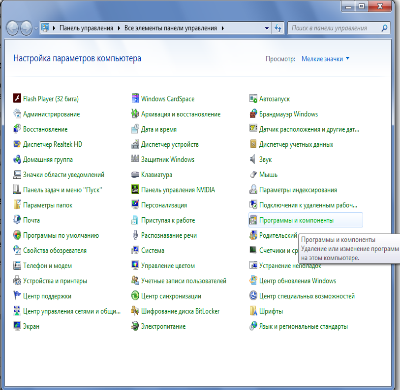Простые шаги для удаления строки поиска Mail.ru в Windows
Если на панели задач вашего компьютера появилась строка поиска от Mail.ru, и вы хотите её удалить, следуйте нашим советам. Мы подготовили подробное руководство по удалению этой навязчивой строки из системы Windows.

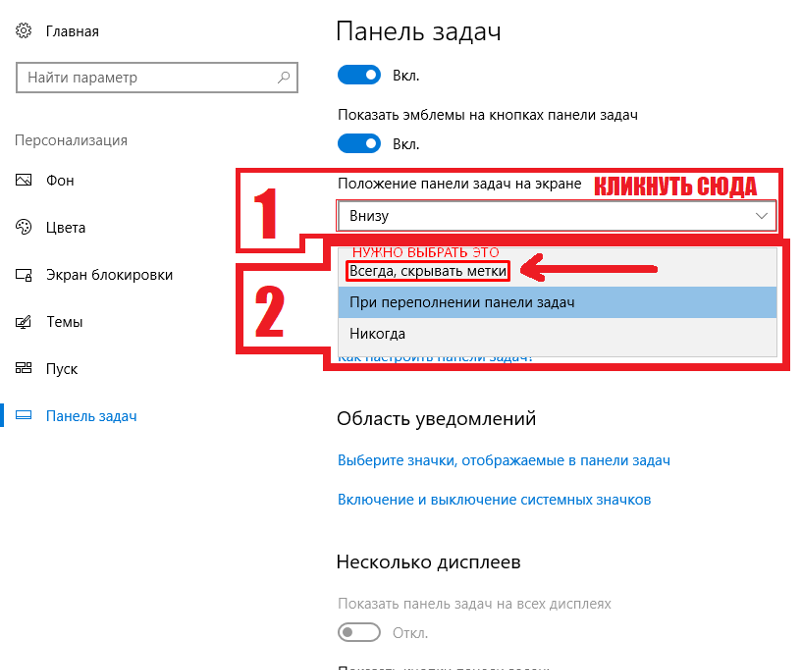
Откройте Панель управления и выберите Программы и компоненты.
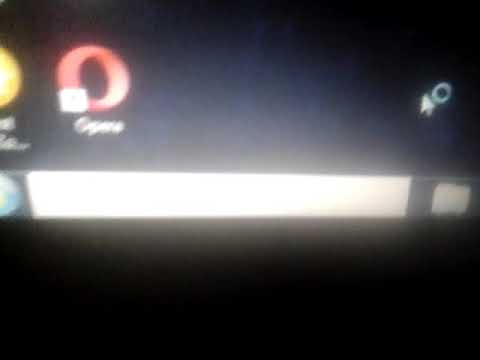
Последствия омиго как удалить искать в интернете с панели задач
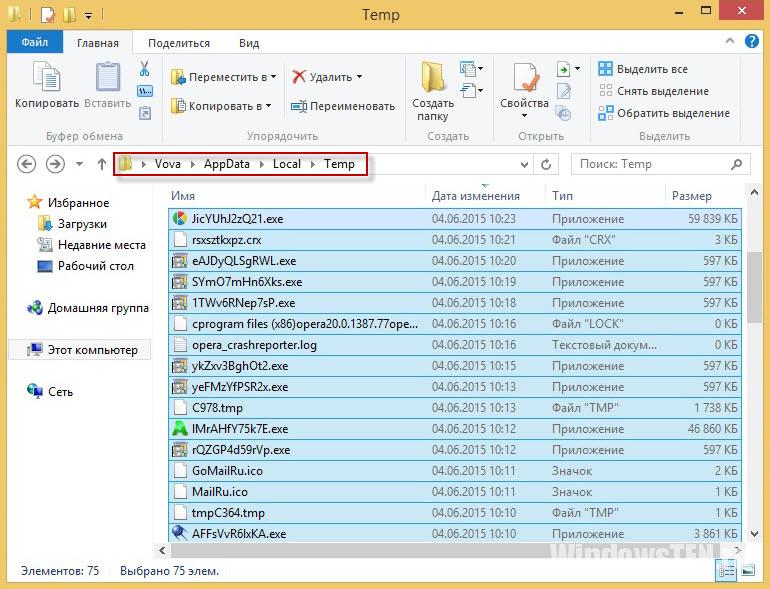
В списке установленных программ найдите Mail.ru или любой другой продукт, связанный с этой компанией, и удалите его.

How to remove or customise taskbar search in Windows 11
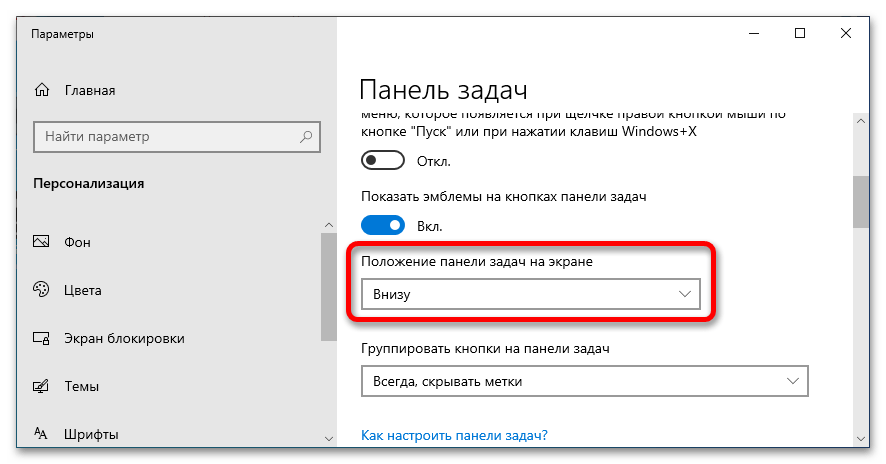
Проверьте настройки браузера. Часто Mail.ru может добавлять свою строку поиска как расширение. Удалите его из списка расширений вашего браузера.

Полное скрытие или минимизация строки поиска на панели задач в Windows 10
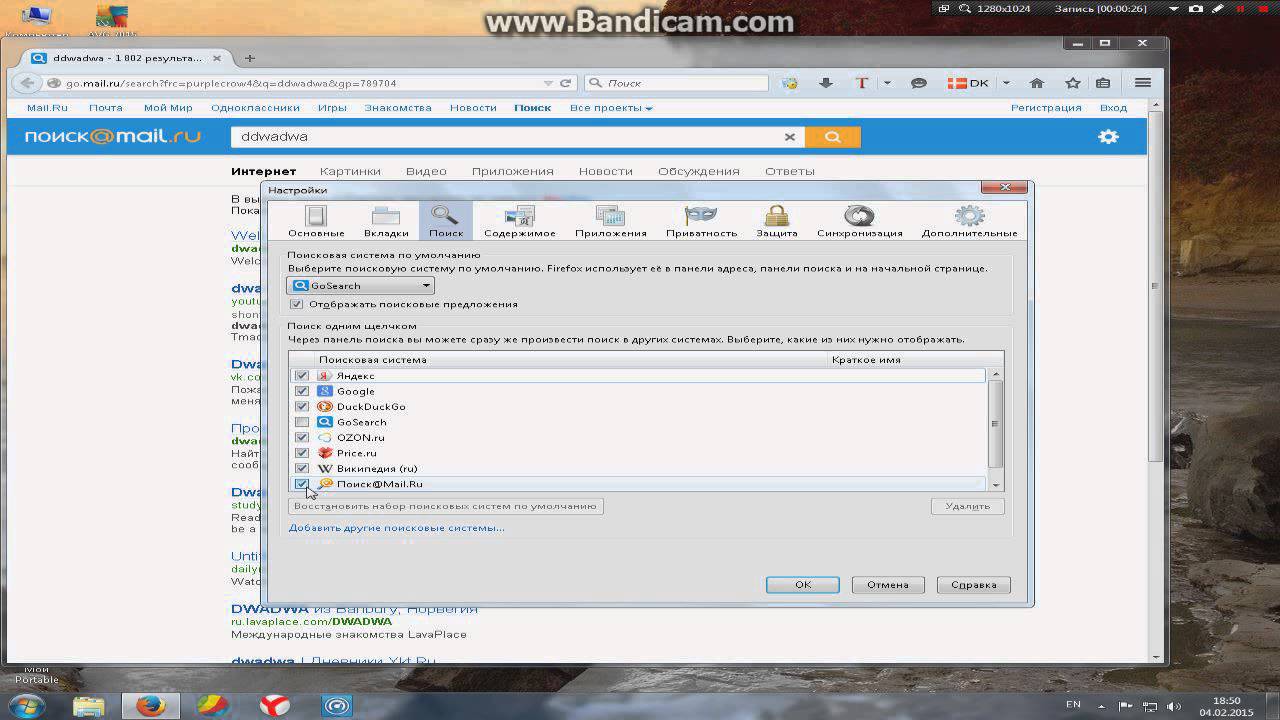
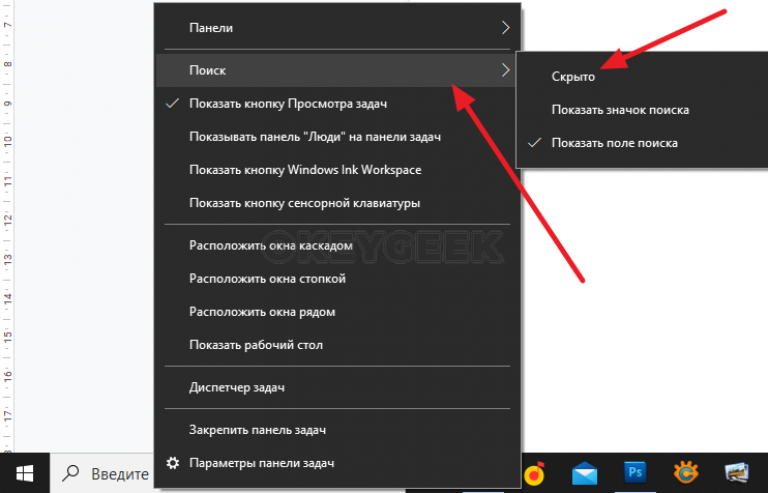
Запустите диспетчер задач и проверьте автозагрузку. Удалите все подозрительные элементы, связанные с Mail.ru.
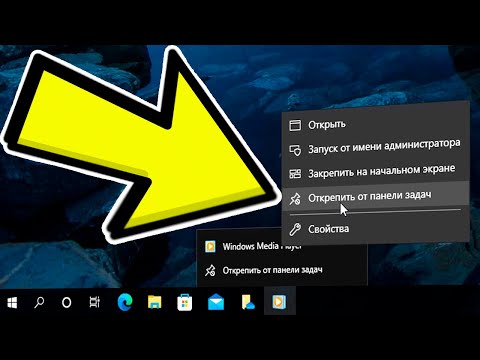
Как удалить значок с панели задач Windows aavahrushev.ru открепить ярлык из панели задач
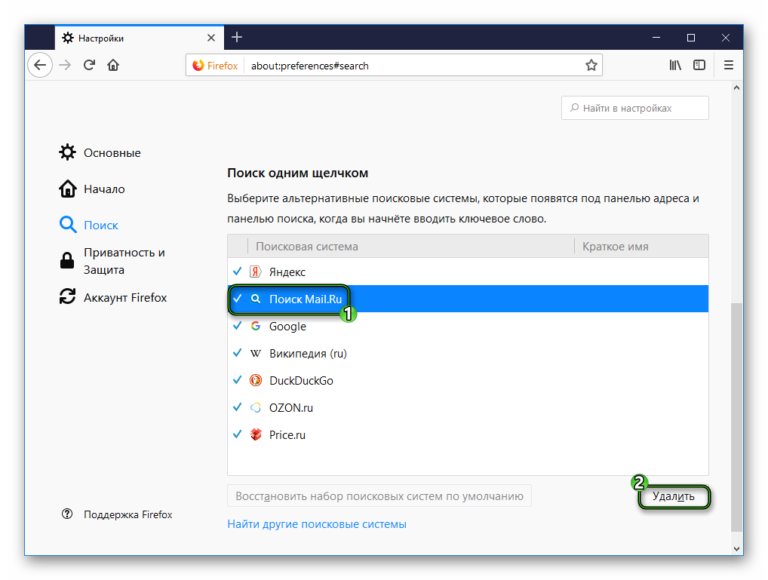
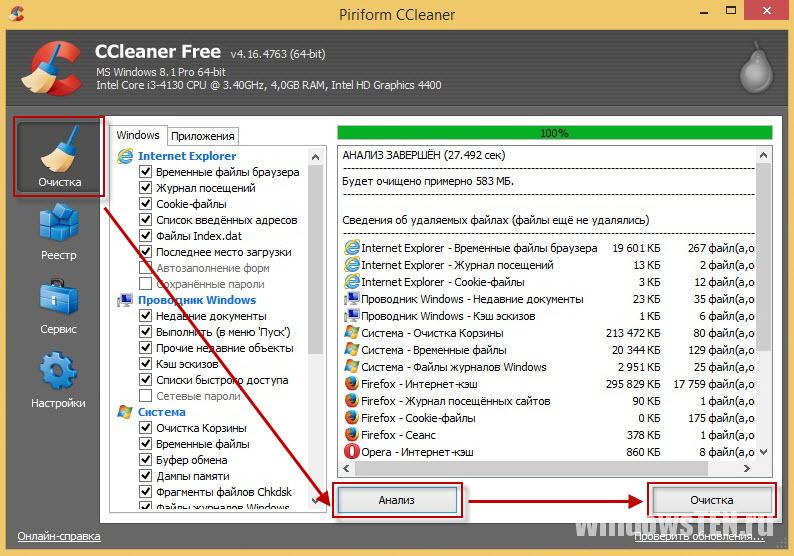
Скачайте и запустите программу для удаления вредоносного ПО, такую как Malwarebytes, чтобы проверить систему на наличие скрытых угроз.
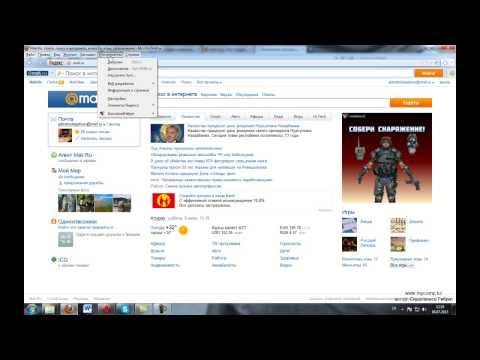
как удалить панель инструментов от майл ру
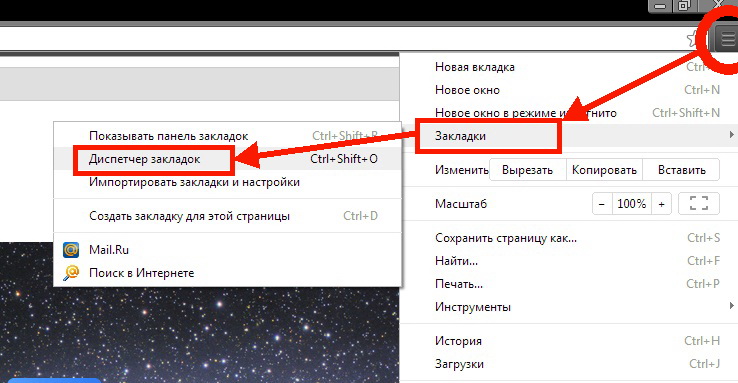

Очистите реестр Windows с помощью специальных утилит, например CCleaner, чтобы убрать оставшиеся записи о Mail.ru.

Как убрать картинку из строки поиска Windows 10
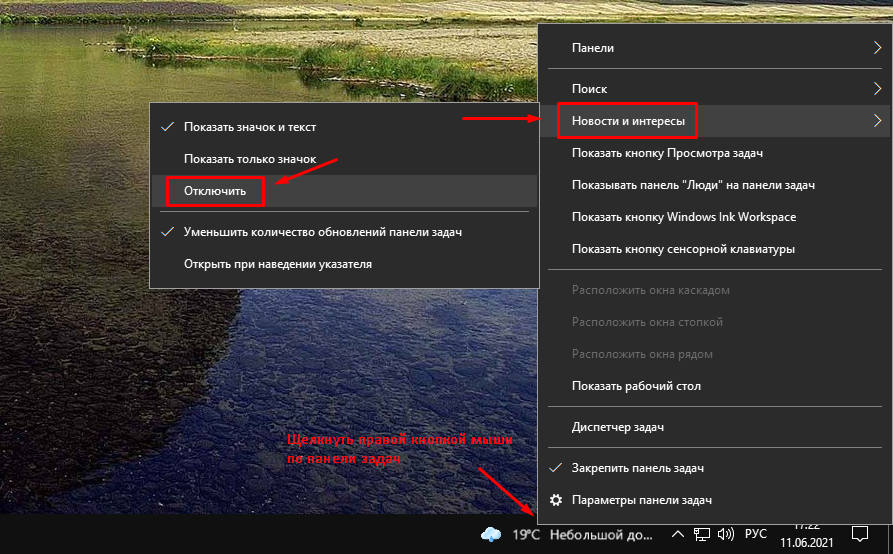

Перезагрузите компьютер, чтобы изменения вступили в силу и система обновилась.
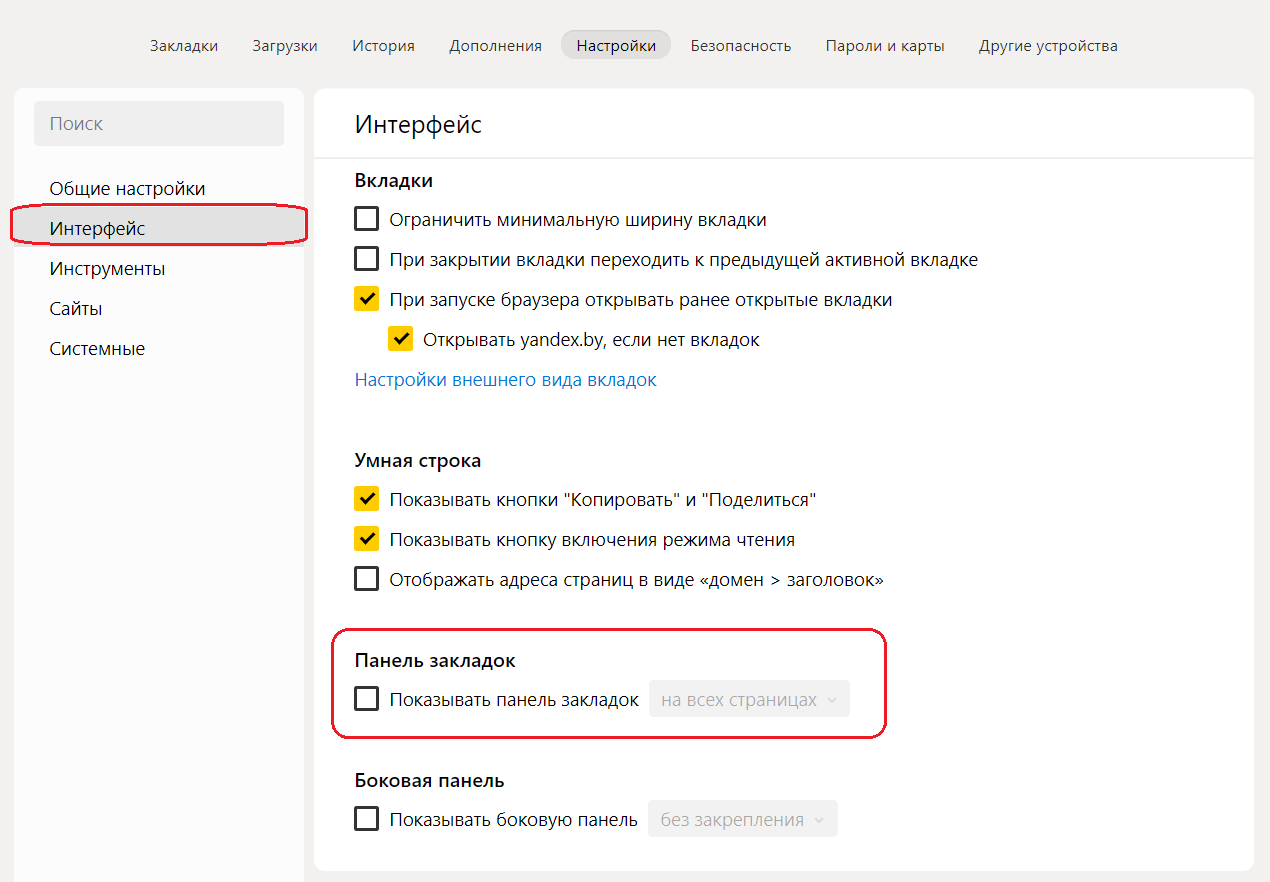
После перезагрузки проверьте панель задач и убедитесь, что строка поиска Mail.ru исчезла.

Как убрать строку поиска Windows 10
Проверьте настройки вашего браузера и установите предпочтительную домашнюю страницу и поисковую систему.
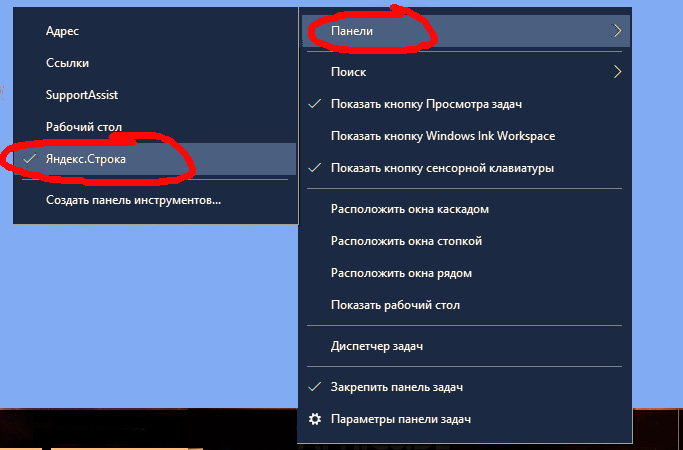
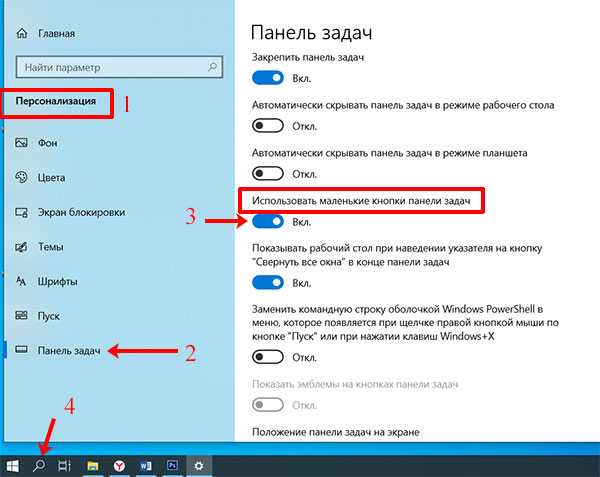
Убедитесь, что в автозагрузке и планировщике задач Windows не осталось элементов, связанных с Mail.ru.